「Windows2012にドメイン無しでリモートAPPを実行させる方法」が通用しない。
ライセンスサーバを指定しても以下のエラーが出るようになった。
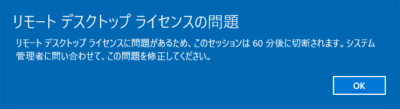
今回はAD必須となってしまったらしい。
所謂改悪という事ですが、最近マイクロソフトさんはこのような企業側理由の仕様変更を強制する事が多くなってきました。勘弁してほしい。
何故?
要するに、2016まではユーザライセンスの管理が出来ていなかった(紳士協定)のだが、不正を見過ごす事ができなくなったので、2019からADにてライセンス管理を厳格に行うようになったという訳。
クラウドのリモートAPP配布等の機能アップやシステムイノベーションの為ではない。
・・・ちょっとがっかり。
回避方法
ゲートウェイ等の高度な機能を使わなければ、リモートデスクトップサーバを単にドメイン化するだけでこのメッセージは消え、この方法で使えるようになるので、ドメインインストール、管理が増えてしまうが、やり過ごす事は出来る。ドメインはスタンドアロン化させ、クライアントや他のサーバも特にドメインメンバにする必要もない。
もう一つの方法。
ADを導入するにはちょっと規模が小さすぎるし、そもそも基本ADサーバには他の機能を乗せる事は推奨されていないので2本もサーバは大変だという事であれば、RDSデバイスライセンスで構築すればADを入れる必要はない。何故ならば、デバイスライセンスモードでは昔からライセンス管理がきっちり出来ているからだ。即ち、マイクロソフトさんはそこまでADの機能には拘っておらず、「デバイスライセンスだったらライセンス管理出来てるから、別にADを無理に入れなくても良いよ」という事だ。使い方にもよるが、数台(オープンライセンスは3ライセンス以上)で、ユーザをとっかえひっかえするような使い方のリモートデスクトップを構築したいのであれば、デバイスライセンスの方がユーザライセンスより安価だし、ADを構築する必要もないので逆に好都合かもしれない。
勘違いしてはいけないのは、ユーザライセンスを購入、インストールし、ライセンスモードだけをデバイスライセンスに切り替えてもその縛りが外れる事ではないという事。デバイスライセンスモードにする事でこの「60分限定」メッセージは一旦出なくなるが、これは、単純にライセンス管理がデバイスライセンスモードになり、繋いだデバイスがデバイスライセンスの90日間の割り当て期間中になっただけなので、90日後にはデバイスライセンスの猶予期間が無くなり、使えなくなってしまうので注意が必要だ。
つまり、「ライセンスはちゃんと買って使ってくれ。良心に従う紳士協定はやめだ。」というマイクロソフトの嘆きなわけです。
はい。ライセンスはちゃんと買いましょう。

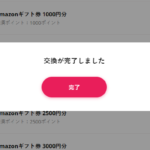
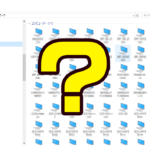
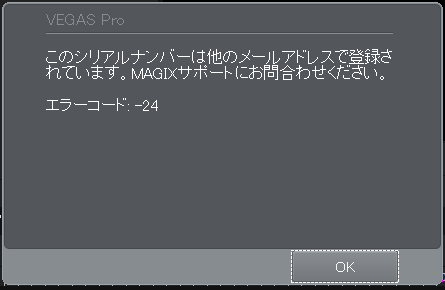

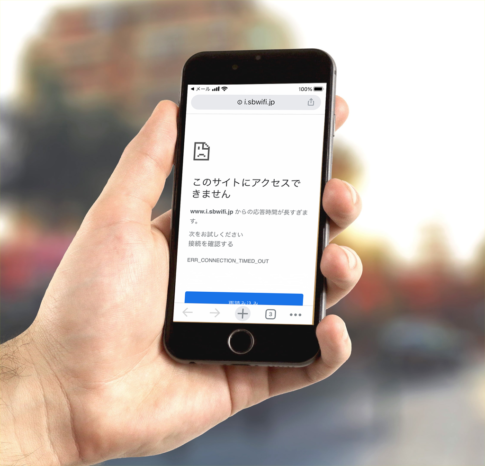
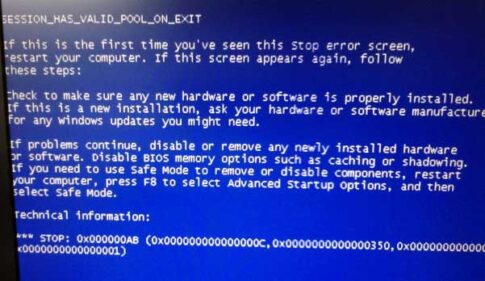

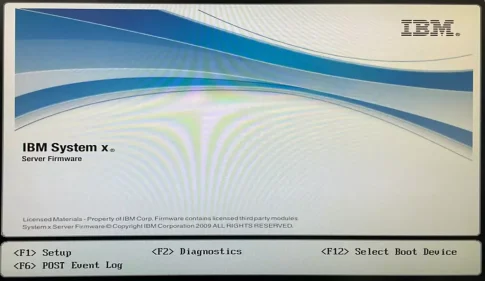
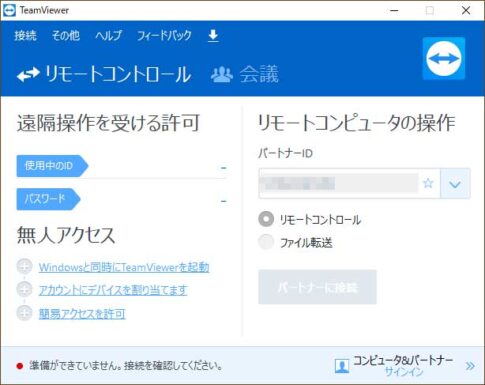
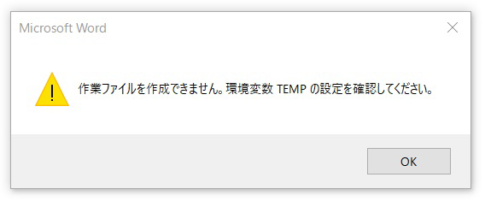

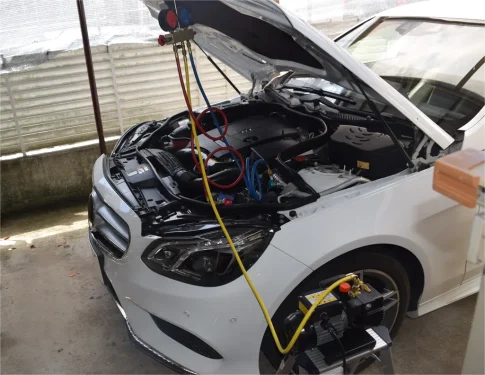

コメントを残す